鸿合班班通使用培训教学导案
班班通培训教案
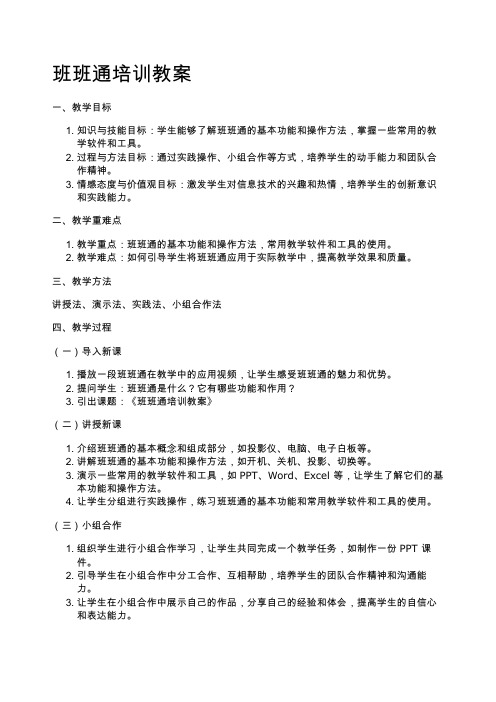
班班通培训教案一、教学目标知识与技能目标:学生能够了解班班通的基本功能和操作方法,掌握一些常用的教学软件和工具。
过程与方法目标:通过实践操作、小组合作等方式,培养学生的动手能力和团队合作精神。
情感态度与价值观目标:激发学生对信息技术的兴趣和热情,培养学生的创新意识和实践能力。
二、教学重难点教学重点:班班通的基本功能和操作方法,常用教学软件和工具的使用。
教学难点:如何引导学生将班班通应用于实际教学中,提高教学效果和质量。
三、教学方法讲授法、演示法、实践法、小组合作法四、教学过程(一)导入新课播放一段班班通在教学中的应用视频,让学生感受班班通的魅力和优势。
提问学生:班班通是什么?它有哪些功能和作用?引出课题:《班班通培训教案》(二)讲授新课介绍班班通的基本概念和组成部分,如投影仪、电脑、电子白板等。
讲解班班通的基本功能和操作方法,如开机、关机、投影、切换等。
演示一些常用的教学软件和工具,如 PPT 、Word 、Excel 等,让学生了解它们的基本功能和操作方法。
让学生分组进行实践操作,练习班班通的基本功能和常用教学软件和工具的使用。
(三)小组合作组织学生进行小组合作学习,让学生共同完成一个教学任务,如制作一份 PPT 课件。
引导学生在小组合作中分工合作、互相帮助,培养学生的团队合作精神和沟通能力。
让学生在小组合作中展示自己的作品,分享自己的经验和体会,提高学生的自信心和表达能力。
1. 2. 3. 1. 2. 1. 2. 3. 1. 2. 3. 4. 1. 2. 3.(四)实践应用让学生将班班通应用于实际教学中,如在课堂上使用 PPT 课件进行教学。
引导学生在实践应用中不断探索和创新,提高教学效果和质量。
让学生在实践应用中总结经验和教训,不断改进自己的教学方法和策略。
(五)课堂总结回顾本节课所学内容,强调班班通在教学中的重要性和应用价值。
对学生的表现进行评价,肯定学生的努力和进步,同时指出学生存在的问题和不足之处。
鸿合班班通使用培训教案

鸿合班班通使用培训教案一、教学内容本节课主要围绕《鸿合班班通使用指南》进行教学,涉及章节包括:第一章“鸿合班班通简介”,第二章“系统功能介绍”,第三章“课堂互动操作”,第四章“设备连接与维护”。
详细内容主要包括班班通的基本概念、功能特点、操作流程、课堂互动技巧以及设备保养与故障处理。
二、教学目标1. 了解鸿合班班通的基本概念和功能特点,掌握操作流程。
2. 学会使用鸿合班班通进行课堂互动,提高课堂效果。
3. 掌握设备连接与维护的基本方法,保证设备正常运行。
三、教学难点与重点教学难点:班班通操作流程的熟练运用,课堂互动技巧的掌握。
教学重点:班班通的基本概念、功能特点,设备连接与维护方法。
四、教具与学具准备1. 教具:鸿合班班通设备一套,投影仪,电脑,音响设备。
2. 学具:学生每人一台平板电脑,用于课堂互动操作。
五、教学过程1. 实践情景引入(5分钟)利用班班通设备播放一段课堂教学视频,让学生初步了解班班通在实际教学中的应用。
2. 理论讲解(15分钟)讲解鸿合班班通的基本概念、功能特点,介绍操作流程。
3. 例题讲解(10分钟)通过具体例题,演示如何利用班班通进行课堂互动,提高教学效果。
4. 随堂练习(10分钟)学生分组操作班班通设备,进行课堂互动练习。
5. 设备连接与维护(5分钟)讲解设备连接方法,演示设备维护技巧。
六、板书设计1. 鸿合班班通基本概念2. 班班通功能特点3. 班班通操作流程4. 课堂互动技巧5. 设备连接与维护方法七、作业设计1. 作业题目:请运用班班通设备,设计一个课堂互动环节,包括互动主题、操作步骤、预期效果等。
答案示例:互动主题:成语接龙操作步骤:1. 教师在班班通上设置一个成语,学生利用平板电脑接龙;2. 每位学生有30秒时间思考,超时则淘汰;3. 每轮接龙结束后,教师公布答案,并对学生进行点评。
2. 作业题目:请简述班班通设备连接与维护的基本方法。
答案示例:设备连接:将班班通设备与电脑、投影仪、音响设备连接,确保设备正常工作。
鸿合电子白板备授课说明书

鸿合科技“班班通”多媒体课堂交互式电子白板使用说明书目录重要须知第一部分基础知识第二部分:软件概览第三部分:备课模式第四部分:常用操作第五部分:多学科第六部分:授课模式第七部分:软件拓展第八部分:公司简介重要须知1、为减少火灾或触电危险不要将本产品暴露在有雨或潮湿的环境中。
2、交互式电子白板必须避开火源和电击,避免长时间阳光暴晒。
3、本品净重大于 15 公斤,为重物。
安装到墙面时,请使用膨胀螺丝,稳妥固定,确保安全。
将投影仪和交互式白板一起使用时,不要直视或长时间直视投影仪所发出的光束,尤其要告诫儿童不要或长时间直视投影仪所发出的光束。
5、如采用的是有线连接方式,请保证电子白板与电脑的连接可靠,最好采用隐蔽的方式布线,避免拉扯数据线。
请使用随机配送的数据线,其他数据线可能与产品不匹配。
7、如采用的是无线连接方式,需保证无线接收器与电子白板的距离≤15米,且没有屏蔽电磁波的障碍物。
8、不能用尖锐、质地坚硬的物品接触、刻划板面与边框,不能在机身任何地方钻孔或者定钉等,否则可能会损坏产品。
第一部分基础知识1.1 系统要求●奔腾双核处理器或以上● 2GB 内存● Windows XP SP3, Windows Vista SP2, Windows 7 及 Windows 8 操作系统● Adobe Flash Player ● Adobe Reader●“终极解码”等解码软件(部分视频功能需要)1.2 使用前准备工作1.2.1 检查服务1.2.2 定位通常采用 9 点定位法。
定位方法:在服务上点击“定位”按钮,如图 1- 1 右键点击服务后显示如菜单所示。
跟随光标数字提示定位完 9 点之后,定位界面会出现图 1- 2 定位快捷键界面。
用户跟随光标依次点击快捷键左上,左下,右上,右下四个快捷键的中心,即可完成定位。
定位步骤完成后,白板就可以正常使用了。
在不打开书写软件 HiteBoard的情况下同样可以使用白板来快速完成电脑的一些常用操作。
班班通操作培训实用教案(1)
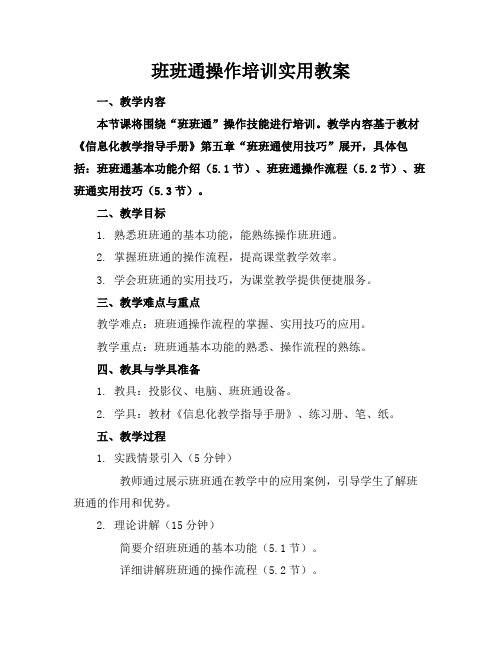
班班通操作培训实用教案一、教学内容本节课将围绕“班班通”操作技能进行培训。
教学内容基于教材《信息化教学指导手册》第五章“班班通使用技巧”展开,具体包括:班班通基本功能介绍(5.1节)、班班通操作流程(5.2节)、班班通实用技巧(5.3节)。
二、教学目标1. 熟悉班班通的基本功能,能熟练操作班班通。
2. 掌握班班通的操作流程,提高课堂教学效率。
3. 学会班班通的实用技巧,为课堂教学提供便捷服务。
三、教学难点与重点教学难点:班班通操作流程的掌握、实用技巧的应用。
教学重点:班班通基本功能的熟悉、操作流程的熟练。
四、教具与学具准备1. 教具:投影仪、电脑、班班通设备。
2. 学具:教材《信息化教学指导手册》、练习册、笔、纸。
五、教学过程1. 实践情景引入(5分钟)教师通过展示班班通在教学中的应用案例,引导学生了解班班通的作用和优势。
2. 理论讲解(15分钟)简要介绍班班通的基本功能(5.1节)。
详细讲解班班通的操作流程(5.2节)。
3. 例题讲解(10分钟)教师通过具体例题,演示班班通的操作步骤,让学生直观感受班班通的使用方法。
4. 随堂练习(15分钟)学生分组操作班班通,完成指定任务。
5. 实用技巧介绍(10分钟)介绍班班通实用技巧(5.3节),帮助学生提高使用班班通的效率。
六、板书设计1. 班班通基本功能2. 班班通操作流程3. 班班通实用技巧七、作业设计1. 作业题目:结合所学内容,设计一个班班通在教学中的应用场景,并描述操作步骤。
2. 答案:学生需提交一份书面作业,包括应用场景描述和操作步骤。
八、课后反思及拓展延伸1. 反思:教师应关注学生在课堂上的操作情况,了解他们在使用班班通过程中遇到的问题,并及时给予指导。
2. 拓展延伸:鼓励学生课后自主探索班班通的更多功能,为课堂教学提供更多支持。
重点和难点解析1. 班班通操作流程的掌握2. 实用技巧的应用3. 课堂实践环节的设计与实施4. 作业设计的针对性与实用性详细补充和说明:一、班班通操作流程的掌握1. 教师在讲解操作流程时,应结合实物演示,让学生有直观的认识。
2024年班班通操作培训实用教案

2024年班班通操作培训实用教案一、教学目标1.让学生了解班班通的基本功能及操作方法。
2.培养学生运用班班通进行课堂互动、资源共享的能力。
3.提高教师对班班通的熟练使用程度,提升课堂教学效果。
二、教学内容1.班班通的基本功能介绍2.班班通的操作方法3.班班通在课堂教学中的应用三、教学重点与难点1.教学重点:班班通的基本功能及操作方法。
2.教学难点:班班通在实际课堂中的应用。
四、教学过程第一课时:班班通基本功能介绍1.导入师:同学们,你们平时在课堂上见过老师使用班班通吗?谁知道班班通有什么作用?生:班班通可以播放PPT、视频,展示图片,进行课堂互动等。
师:很好,今天我们就来学习班班通的基本功能及操作方法。
2.班班通功能介绍(1)播放PPT、视频、音频等多媒体文件。
(2)展示图片、文档等资源。
(3)课堂互动,如抢答、投票、随机抽取等。
(4)资源共享,教师可以将自己的电脑、手机等设备与班班通连接,实现资源共享。
3.实践操作(1)打开班班通,进入主界面。
(2)选择“播放媒体”功能,插入一个PPT文件。
(3)切换到“课堂互动”功能,尝试使用抢答、投票等功能。
(4)使用“资源共享”功能,将手机上的图片发送到班班通上展示。
师:通过刚刚的学习,大家已经了解了班班通的基本功能。
下面请同学们分享一下自己在操作过程中的心得体会。
第二课时:班班通操作方法1.导入师:上一节课我们学习了班班通的基本功能,那么如何操作班班通呢?这节课我们就来学习班班通的操作方法。
2.班班通操作方法介绍师:班班通的操作方法如下:(1)打开班班通,进入主界面。
(3)在功能界面进行相应操作,如播放PPT、视频等。
(4)使用完毕后,关闭班班通。
3.实践操作(1)打开班班通,进入主界面。
(2)选择“播放媒体”功能,插入一个PPT文件。
(3)切换到“课堂互动”功能,进行抢答、投票等互动。
(4)使用“资源共享”功能,将手机上的图片发送到班班通上展示。
师:通过这节课的学习,大家已经掌握了班班通的操作方法。
“班班通”教师信息技术培训教案
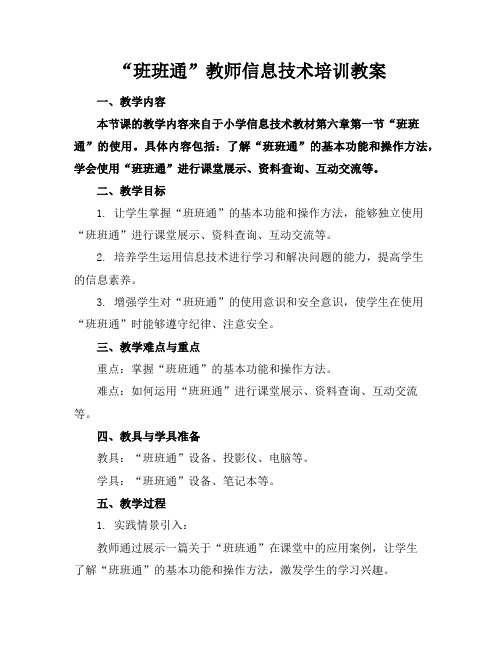
“班班通”教师信息技术培训教案一、教学内容本节课的教学内容来自于小学信息技术教材第六章第一节“班班通”的使用。
具体内容包括:了解“班班通”的基本功能和操作方法,学会使用“班班通”进行课堂展示、资料查询、互动交流等。
二、教学目标1. 让学生掌握“班班通”的基本功能和操作方法,能够独立使用“班班通”进行课堂展示、资料查询、互动交流等。
2. 培养学生运用信息技术进行学习和解决问题的能力,提高学生的信息素养。
3. 增强学生对“班班通”的使用意识和安全意识,使学生在使用“班班通”时能够遵守纪律、注意安全。
三、教学难点与重点重点:掌握“班班通”的基本功能和操作方法。
难点:如何运用“班班通”进行课堂展示、资料查询、互动交流等。
四、教具与学具准备教具:“班班通”设备、投影仪、电脑等。
学具:“班班通”设备、笔记本等。
五、教学过程1. 实践情景引入:教师通过展示一篇关于“班班通”在课堂中的应用案例,让学生了解“班班通”的基本功能和操作方法,激发学生的学习兴趣。
2. 讲解教材内容:教师引导学生学习教材中关于“班班通”的章节,讲解“班班通”的基本功能和操作方法,让学生在理论上掌握“班班通”的使用技巧。
3. 演示操作:教师利用投影仪和电脑,现场演示如何使用“班班通”进行课堂展示、资料查询、互动交流等操作,让学生直观地了解“班班通”的实际应用。
4. 学生实操练习:学生在教师的指导下,分组进行实操练习,巩固所学内容。
练习内容包括:课堂展示、资料查询、互动交流等。
5. 例题讲解:教师选取几个典型的例题,讲解如何运用“班班通”进行解题,让学生学会将所学知识运用到实际问题中。
6. 随堂练习:学生根据教师提供的练习题目,利用“班班通”进行自主练习,巩固所学知识。
7. 互动交流:学生分组进行互动交流,分享自己在使用“班班通”过程中的心得体会,互相学习、提高。
六、板书设计板书内容主要包括:“班班通”的基本功能、操作方法以及课堂应用实例。
班班通培训方案
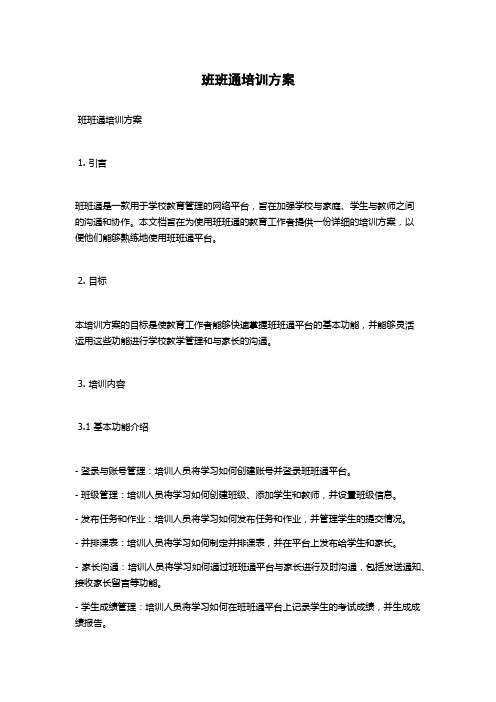
班班通培训方案班班通培训方案1. 引言班班通是一款用于学校教育管理的网络平台,旨在加强学校与家庭、学生与教师之间的沟通和协作。
本文档旨在为使用班班通的教育工作者提供一份详细的培训方案,以便他们能够熟练地使用班班通平台。
2. 目标本培训方案的目标是使教育工作者能够快速掌握班班通平台的基本功能,并能够灵活运用这些功能进行学校教学管理和与家长的沟通。
3. 培训内容3.1 基本功能介绍- 登录与账号管理:培训人员将学习如何创建账号并登录班班通平台。
- 班级管理:培训人员将学习如何创建班级、添加学生和教师,并设置班级信息。
- 发布任务和作业:培训人员将学习如何发布任务和作业,并管理学生的提交情况。
- 并排课表:培训人员将学习如何制定并排课表,并在平台上发布给学生和家长。
- 家长沟通:培训人员将学习如何通过班班通平台与家长进行及时沟通,包括发送通知、接收家长留言等功能。
- 学生成绩管理:培训人员将学习如何在班班通平台上记录学生的考试成绩,并生成成绩报告。
3.2 进阶功能介绍- 教学资源管理:培训人员将学习如何上传、共享和管理教学资源,如课件、教案等。
- 在线考试和测评:培训人员将学习如何使用班班通平台进行在线考试和测评,并查看学生的考试结果。
- 成绩分析与报告:培训人员将学习如何使用班班通平台的成绩分析工具,对学生成绩进行深入分析,并生成成绩报告。
- 教学协作与分享:培训人员将学习如何在班班通平台上与其他教师进行教学协作和资源分享。
- 私信和讨论区:培训人员将学习如何使用班班通平台的私信和讨论区功能,加强师生之间的交流和讨论。
4. 培训方式本培训计划将采用线上和线下相结合的方式进行。
线上部分将提供全面的教学视频和文档资料,供参训人员自主学习。
线下部分将组织实施针对性的课堂培训,包括实际操作演练和答疑解惑。
5. 培训评估为了评估培训效果,将在培训结束后进行一次简要的问卷调查,收集参训人员对培训内容和方式的反馈意见,并根据反馈意见进行改进。
2024年班班通操作培训实用标准教案

2024年班班通操作培训实用标准教案一、教学内容本节课主要围绕2024年班班通操作进行培训,教学内容包括教材第三章“班班通基本操作”和第四章“班班通高级应用”。
具体内容为:班班通登录与退出、班班通界面功能介绍、教学资源搜索与、在线互动教学工具使用、班级管理等。
二、教学目标1. 掌握班班通基本操作,包括登录、退出、界面功能等;2. 学会使用班班通搜索与教学资源;3. 熟练运用班班通在线互动教学工具开展教学活动;4. 解并掌握班班通班级管理功能。
三、教学难点与重点1. 教学难点:班班通高级应用功能使用;2. 教学重点:班班通基本操作、教学资源搜索与、在线互动教学工具使用。
四、教具与学具准备1. 教师端:电脑、投影仪、班班通账号;2. 学生端:电脑、班班通账号。
五、教学过程1. 实践情景引入(5分钟)通过提问方式解学生对班班通解程度;邀请一位同学上台进行班班通基本操作演示。
2. 讲解与示范(15分钟)讲解教材第三章内容,重点介绍班班通登录、退出、界面功能;示范如何搜索与教学资源。
3. 课堂互动(10分钟)学生分组,每组选择一个教学资源进行搜索、并分享;4. 例题讲解(10分钟)选取一道典型题目,讲解如何使用班班通在线互动教学工具进行解答;示范操作,学生跟随操作。
5. 随堂练习(10分钟)学生利用班班通在线互动教学工具完成练习题;教师实时查看学生完成情况,并进行指导。
6. 班级管理功能介绍(5分钟)讲解教材第四章内容,重点介绍班级管理功能;示范如何进行班级管理操作。
提示学生课后加强练习,熟练掌握班班通操作。
六、板书设计1. 班班通基本操作流程图;2. 班班通在线互动教学工具使用步骤;3. 班级管理功能结构图。
七、作业设计1. 作业题目:利用班班通在线互动教学工具完成一道数学题目。
答案:见附件。
2. 作业要求:拍照至班级群,教师批改。
八、课后反思及拓展延伸2. 拓展延伸:鼓励学生课后自主探索班班通其他功能,提高教学效果。
- 1、下载文档前请自行甄别文档内容的完整性,平台不提供额外的编辑、内容补充、找答案等附加服务。
- 2、"仅部分预览"的文档,不可在线预览部分如存在完整性等问题,可反馈申请退款(可完整预览的文档不适用该条件!)。
- 3、如文档侵犯您的权益,请联系客服反馈,我们会尽快为您处理(人工客服工作时间:9:00-18:30)。
鸿合班班通使用培训教案
————————————————————————————————作者:————————————————————————————————日期:
**小学多媒体教学终端使用培训教案
第一课时
一、认识硬件
多媒体教学终端硬件大体分为主机、输入设备、输出设备几个部分。
1、主机。
主机实际上是一台高性能电脑。
(1)主机面板按键:
电源:用于接通和切断主机电源。
开机:用于电脑主机开机。
关机:用于电脑主机关机。
电脑、笔记本、展台、辅助用于输入信号源切换。
最上排喇叭图标按键用于外部输入的音频信号切换以及调节。
复位:用于电脑死机时系统复位。
(2)主机面板接口:
VGA:用于笔记本电脑VGA信号接入。
USB:用于USB设备接入,如U盘、加密狗等。
Audio:用于外部音频信号接入。
Mic:用于外部有线话筒接入。
2、输入设备。
输入设备有键盘、鼠标、电子白板、展台、多功能无线话筒等。
3、输出设备
输出设备有投影机、电子白板、喇叭等。
第二课时
二、硬件使用操作
1.主机开关机:跟普通电脑使用大同小异。
连接电源插头—打开电源—开机,等待系统初始化—使用完毕软关机或面板按键关机。
待投影机冷却风扇停转后切断电源。
2.多功能无线话筒
(1)可进行无线话筒开关、音量调节。
(2)按住“LED”按键可作为激光教鞭使用。
(3)按住“AV”“PC”可进行外部信号切换
(4)与PPT翻页软件配合可进行PPT文件播放时翻页操作。
(5)对频操作:关机状态下按住音量“+”“—”然后打开电源开关,10秒后放开按键,无线话筒会自动搜索跟踪。
三、软件功能
1、iiilook心意答教学助手:用于采集多媒体教学素材。
软件面板:
Monu:子菜单:视频设备,用于选择视频采集设备。
文件存储路径,选择采集到的素材文件存放的路径,建议选择“其他”,然后将素材文件存放在U盘。
命名规则,对采集到的素材文件制定什么规则命名,建议自定义规则。
退出,退出软件。
展台:展台采集,一般为图片或实物。
扫描:展台或外接扫描仪、数码相机等,一般采集图片或文字。
抓图:使用鼠标拖曳抓取屏幕图片。
录像:使用屏幕录像功能录制屏幕动作。
桌面:回到桌面。
第三课时
四、认识及使用电子白板。
1、启动软件:双击桌面“Hite Board Pro”启动电子白板教学软件。
启动后默认界面为备课模式,点击软件下方播放键可切换到授课模式。
2、认识软件界面
第一行为菜单栏,第二行为工具栏,中间大块空白为书写区域,最下方(左下角)为功能面板。
3、各种菜单功能
(1)文件:新建、打开、保存、退出等常用功能,与office办公软件类似。
与其他文件格式不同,这里保存的是电子白板文件,扩展名为“hht”。
跟其他办公软件不同的是本软件有配置功能,可对系统、用户、设备进行属性配置。
(2)编辑:撤销、复制、粘贴、克隆等功能。
“克隆”功能其实也是复制,用于白板对象的复制,只是比普通复制看起来更直观、更易用。
(3)页面:进行页面的新建、删除、切换,还可以进行背景、分辨率等属性设置。
(4)插入:在电子白板页面插入各种素材资源。
(5)学科:在电子白板页面中插入各种学科对象。
(6)绘制:绘制多种图案以及进行绘制属性设置。
(7)工具:调用外部工具。
(8)云平台:联网上传下载课件,访问软件官方网站收集素材。
(9)帮助:调用帮助文件(软件说明书)解决软件使用中的疑难问题(必须安装PDF阅读器),联网升级软件版本,查看当前软件版本。
第四课时
4、软件操作。
重点介绍授课模式下软件菜单的一般使用。
(1)了解菜单:主菜单-子菜单-自定义菜单
在授课模式下,软件菜单外观结构如上图所示,默认软件打开时
显示在软件界面的右下角。
水平状态六个小图标为主菜单,常态下显示灰色,选中即显示蓝色。
选中不同的主菜单图标,圆盘上的小图标也相应发生变化,代表可进行相应不同的功能操作。
圆盘菜单分为内外两个部分。
内部蓝色底色区域有三个小图标,外圈灰色底色区域为子菜单。
蓝色区域小房子图标为显示或隐藏圆盘子菜单;双箭头图标可进行win桌面到电子白板软件界面的相互切换。
方框带笔图标可进行电子白板软件备课模式与授课模式之间的相互切换。
(2)菜单功能介绍及工具使用
水平工具条为软件主菜单,从左到右依次为主页菜单、页面菜单、工具菜单、学科对象菜单、自定义菜单、设置菜单。
A.主页对应圆盘菜单(子菜单):
大直箭头,用于对对象的选择,以便进行进一步的操作。
橡皮擦:用于对页面大块范围的对象清除(区域擦除)或对象的精确擦除(点擦除)。
左弯箭头:用于对误操作的恢复。
页面左右箭头:用于电子白板页面的上下翻页。
智能笔(绘图笔带三角形):智能识别手绘图形,显示规范的几何图形。
硬笔:写(绘)出带有硬笔特征的笔迹。
调色盘:定义书写笔迹的颜色。
线条:定义笔迹的粗细。
填充:对绘制好的几何图形进行颜色填充。
B.页面菜单:
顺时针依次为:新建白板页;新建屏幕页(用于插入PPT等);屏幕批注(可在PPT播放时进行批注,增加互动性);页面漫游;页面回放(演示操作过程,如低年级识字教学中的笔顺;美术教学的起笔落笔等);清页(清除页面所有对象);删除页面(删除当前页面);页面缩放。
C.工具菜单:
聚光灯:具有突出显示区域功能,其他区域灰色。
幕布:遮盖功能,可从幕布任一边拉开。
屏幕截图;
屏幕录像:记录对屏幕的所有操作。
屏幕键盘:调出键盘。
窗口播放:以窗口的形式播放媒体。
时钟计时器:调出计时器(比如考试竞赛时作为大屏幕计时器)。
计算器:调出屏幕计算器。
放大镜:对对象或区域进行局部放大。
手写识别:对手写的汉字识别并显示为规范的汉字。
第五课时
D.学科对象菜单:
学科对象菜单可在白板页中插入图形、图片、字典、仿真工具等多种对象。
数学学科:可插入(调用)几何图形,数学公式,仿真绘图工具,以及其他自定义对象、模板等。
语文学科:可调用笔画工具、拼音工具、字典工具。
英语学科:可调用音标工具(用于单词教学)
地理学科:可插入地图、地球仪、地形图等。
音乐学科:可插入调用仿真乐器。
E.自定义菜单:与设置菜单同时使用,对“自定义菜单”以及其他菜单进行搭配、增减等设置,使软件菜单符合自己的使用习惯。
(3)插入对象
用书写、绘制、插入、调用等方式在电子白板页面中插入学科教学对象。
这个对象可以是文字、图形、图片、声音、视频、仿真工具等。
(4)操作对象:移动-旋转-缩放-变形-对齐-组合
方法如下,如图所示,首先在电子白板页面中插入一个对象,然后使用选择工具,点击选中对象。
选中后对象周围出现相应操作标识。
左上角为移动标志,点住后拖动即可对对象进行移动操作,与属性菜单中的克隆配合使用,还可以进行对其组合等扩展操作;右上角为为旋转标志,点住后拖动即可对对象进行任意角度的旋转操作;右下角为缩放标志,可进行对象缩放操作;对象上的绿色方块为变形标志,点住拖动可进行除了缩放外的变形操作。
左下角为对象属性菜单,可对对象进行复制克隆等。
五、设备日常保养以及使用注意事项。
1.电子白板忌用油性水性笔书写,忌刻划。
2.有脏污用柔软的干布轻轻擦净。
3.忌讳频繁开关机。
4.关机后投影机LED指示灯停止闪烁以后才能切断电源,否则可能导致投影灯损坏。
